¿Quieres comenzar a hacerle seguimiento tus clientes de WooCommerce pero no sabes cómo hacerlo? Llevar a cabo el seguimiento de un cliente nos ofrece la posibilidad de tener una experiencia de compra mucho más personalizada y que se basa en el comportamiento de los mismos en nuestra tienda. En este artículo que te traemos hoy en Ayuda Hosting estaremos hablando de cómo hacerles seguimiento a los clientes de WooCommerce por medio de Google Analytics.
Si estas comenzando con Google Analytics, también te puede ayudar nuestra guía donde hablamos qué es y cómo instalar Google Analytics en WordPress.

Índice
- 1 ¿Por qué debemos habilitar el seguimiento de clientes de WooCommerce de Google Analytics?
- 1.1 Configurar el seguimiento de comercio electrónico por medio de WordPress y Google Analytics
- 1.2 Habilitar el seguimiento de nuestro comercio electrónico por medio de Google Analytics
- 1.3 Habilitar el seguimiento de nuestros clientes de WooCommerce por medio de Google Analytics
- 1.4 Observar informes de seguimiento de nuestros clientes con Google Analytics
- 1.5 Coincidir el seguimiento de nuestros clientes con sus cuentas de WordPress
¿Por qué debemos habilitar el seguimiento de clientes de WooCommerce de Google Analytics?
Google Analytics ofrece la posibilidad de saber de dónde vienen los visitantes de nuestro sitio web. En otras palabras, nos ayuda a rastrear las fuentes de tráfico, así como la participación de ellos dentro de nuestro sitio web.
Para las plataformas de comercio electrónico cómo WooCommerce, Google Analytics cuenta con diferentes funciones mejoradas para el seguimiento de nuestro comercio electrónico. Podemos habilitar diferentes funciones relacionadas con lo siguiente:
- Comportamiento de las compras.
- Comportamiento de los pagos.
- Lista de productos y su rendimiento.
- Rendimiento de nuestras ventas.
Google Analytics además nos ofrece la posibilidad de contar con diferentes tipos de informes de los clientes de forma individual utilizando un método de identificación único.
De otra forma, el problema es que al asignar un ID en Google Analytics no nos brinda suficiente información sobre el usuario. Por ejemplo, el mismo usuario puede utilizar otra página web desde otro dispositivo haciendo que Google Analytics le ofrezca otro nuevo tipo de identificación.
Una tienda WooCommerce permite que sus clientes puedan crear una cuenta o culminar cualquier tipo de compra siendo un usuario invitado. Cuando ayudamos a crear una cuenta estamos haciendo que el usuario de WordPress tenga información precisa del envío y facturación para hacer los pagos mucho más rápido la próxima vez. También, le ofrece una mejor experiencia de compra y mucho más personalizada que se basa en sus búsquedas, compras y el historial de navegación.
Cuando tenemos una gran cantidad de usuarios registrados, utilizando Google Analytics podemos tener acceso a un gran apartado de conocimientos sobre el comportamiento de todos nuestros clientes y que puedes utilizar para mejorar su experiencia y a la vez ganar muchas ventas.
Ahora, veamos cómo podemos habilitar el seguimiento de clientes de WooCommerce utilizando Google Analytics.
Configurar el seguimiento de comercio electrónico por medio de WordPress y Google Analytics
En primer lugar, debes instalar y activar el plugin MonsterInsights. Si quieres saber cómo llevar a cabo la instalación de un plugin poco a poco, puedes visitar nuestro post.
Para utilizar este plugin tendrás que contar con el plan Pro y acceder a tu plataforma de comercio electrónico en donde iniciaremos este tutorial.
Una vez que se encuentre activado MonsterInsights en nuestra cuenta de Google Analytics, debemos seguir las instrucciones de forma detallada y echarle un vistazo a nuestro post de cómo instalar de forma correcta Google Analytics en nuestro WordPress.
Luego de llevar a cabo todos estos procedimientos, tienes que dirigirte a la página Insights y seleccionar el apartado Plugins para instalar el complemento MonsterInsights Ecommerce. Cuando lo tengas instalado, deberás seleccionar el botón de activar para comenzar a utilizarlo.
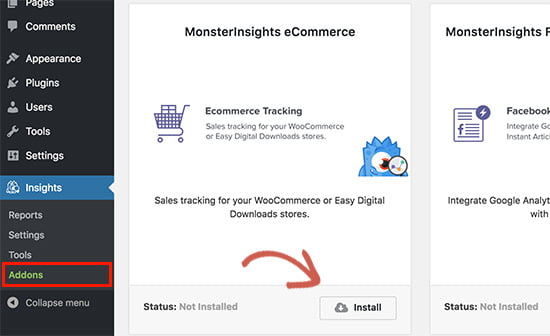
Ahora, debemos visitar la página de Insights directamente en la opción Configuración y seleccionar la pestaña denominada Seguimiento. Primero, tienes que seleccionar la pestaña Comercio electrónico y marcar una casilla que se encuentra junto a la categoría Comercio electrónico mejorado.
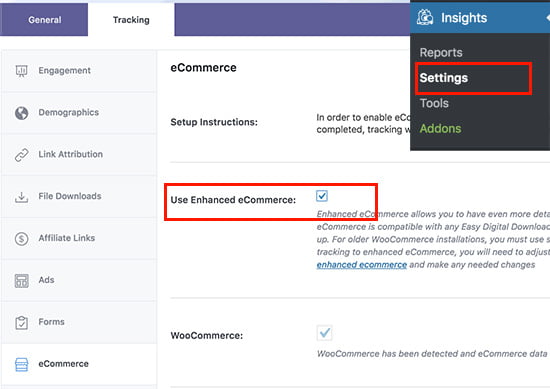
Luego de completar este paso, deberás hacer clic en una pestaña denominada Demografía y seleccionar la opción llamada Habilitar el seguimiento de ID de usuario.
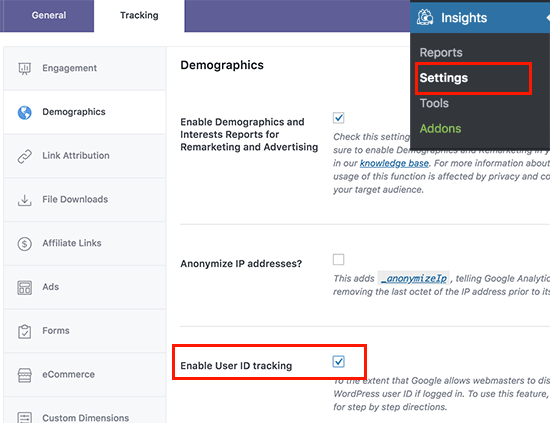
Al terminar, no debes olvidar guardar todos los cambios realizados para no perder la configuración.
Habilitar el seguimiento de nuestro comercio electrónico por medio de Google Analytics
El seguimiento de nuestra tienda WooCommerce no está habilitado de forma predeterminada en nuestra cuenta de Google Analytics. Por esa razón, deberá ser habilitado de forma manual. Debemos dirigirnos directamente al panel de control de nuestra cuenta de Google Analytics y cambiar a nuestra página de administración.
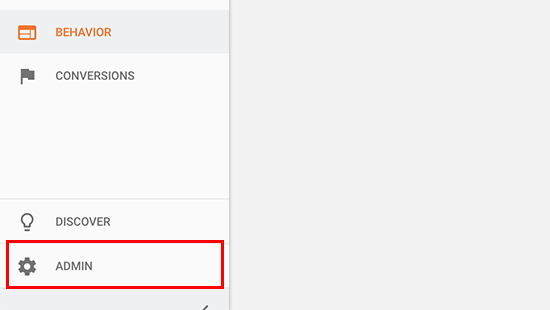
Para continuar, debemos seleccionar Configuración de comercio electrónico.
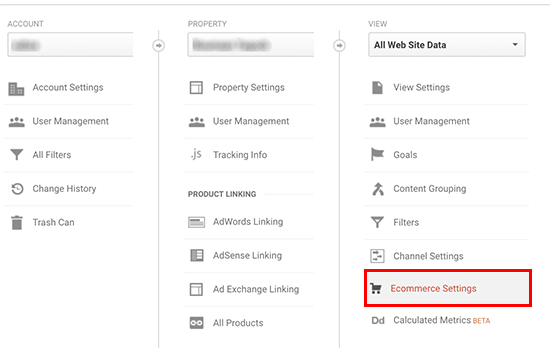
En esta página de configuración tenemos que hacer clic sobre el control deslizante que conseguimos en el primer paso para activarlo. Debemos hacer clic en el botón Siguiente para continuar adelante.
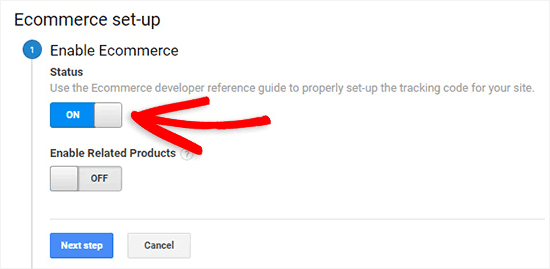
Ahora debemos activar la configuración de Comercio electrónico mejorado y seleccionar el botón Enviar para que se guarden todos los cambios.
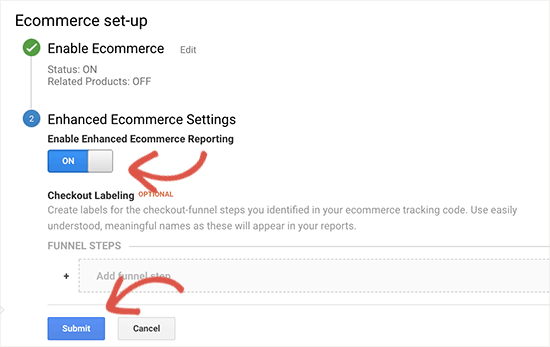
De esta forma estaremos haciendo que Google Analytics comience a mostrar todos los informes correspondientes para nuestra tienda de WooCommerce.
Habilitar el seguimiento de nuestros clientes de WooCommerce por medio de Google Analytics
El seguimiento de nuestros usuarios de WooCommerce estará mejorando ciertas funciones de informes de comercio electrónico para nuestra tienda. Por otra parte, debemos asegurar que no habilita el seguimiento de usuarios por defecto.
Esto se puede modificar.
Para llevar a cabo el seguimiento de clientes de forma individual, debemos dirigirnos a nuestro panel de control de Google Analytics. Ahora, tendremos que abrir la página de administrador.
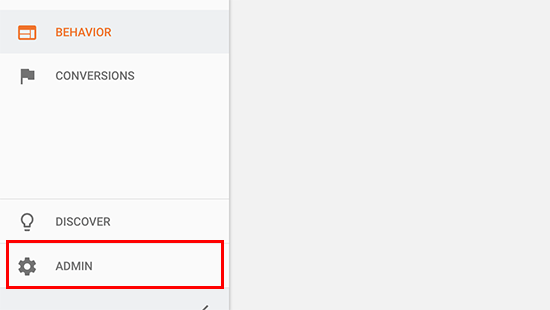
Para continuar hay que seleccionar el enlace Información de seguimiento que se ubica en la columna de propiedades para expandir el submenú. Luego, debemos hacer clic sobre el enlace ID de usuario que estará apareciendo a continuación.
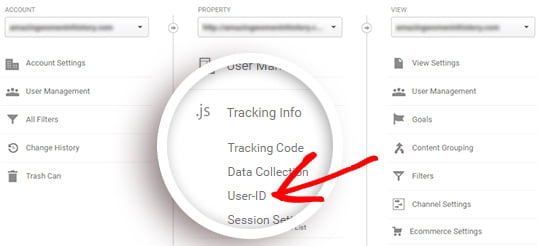
En la página que se nos presenta ahora, tendremos que revisar y aceptar toda la política de identificación del usuario para poder activarla.
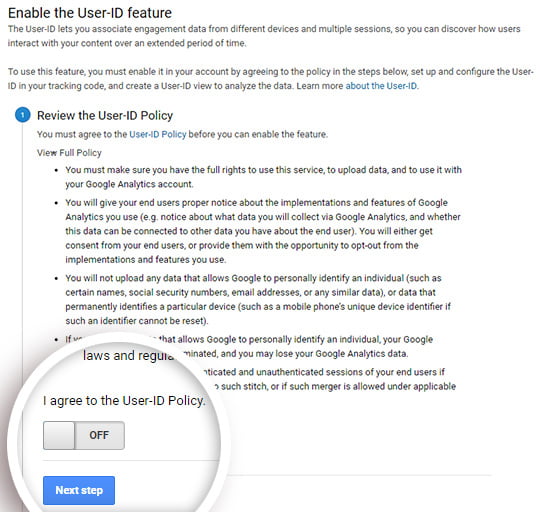
Para continuar, deberás seleccionar el botón Siguiente paso para continuar adelante.
De esta forma Google Analytics te estará preguntando cómo quieres llevar a cabo la configuración de seguimiento del ID de usuario. Como estamos utilizando MonsterInsights podemos seleccionar el botón de siguiente para continuar.
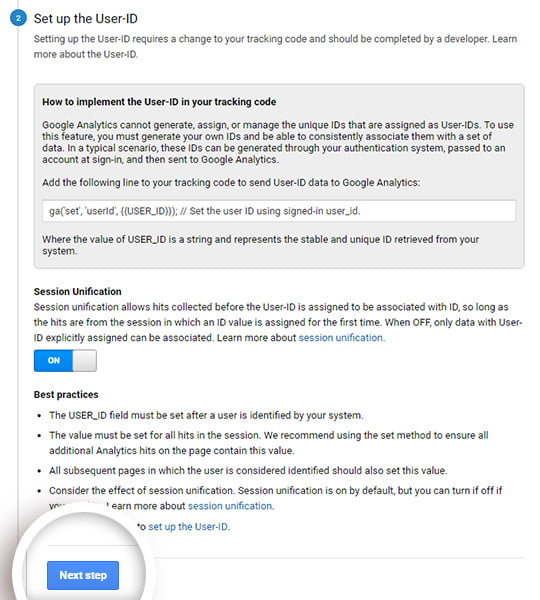
Para continuar, debes hacer clic en el botón que dice Crear para comenzar habilitar el seguimiento de ID de usuario.
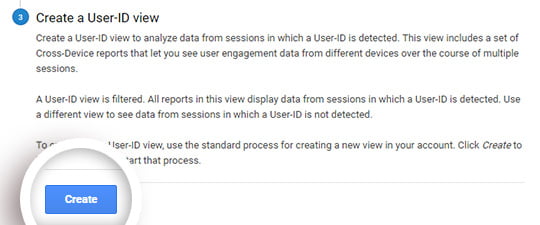
Luego de ello se estará pidiendo que coloques un Nombre de vista de informes el cual será utilizado para mostrar los diferentes informes de los usuarios. Nuestra recomendación es incluir UserID en el nombre, para que sea mucho más fácil recordar que tipo de vista se tiene habilitado en el seguimiento de UserID.
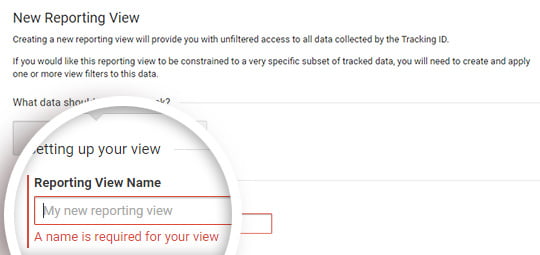
Para continuar, sólo debes desplazarte hasta abajo y seleccionar un botón denominado Crear vista para almacenarlo.
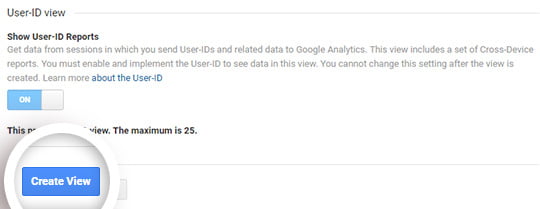
Observar informes de seguimiento de nuestros clientes con Google Analytics
Una vez que tenemos todo configurado, es momento de utilizar Google Analytics para rastrear a los clientes de nuestro sitio web. También tenemos la opción de arrastrar a todos los usuarios que se han registrado como usuarios de nuestro WordPress.
Para observar toda la actividad individual de los clientes, podemos ir directamente a nuestra cuenta de Google Analytics y seleccionar en el menú la opción Audiencia y luego explorador de usuario.
Estarás observando una serie de informes de clientes individuales por medio de un ID único que ha sido asignado para todos los usuarios que no han iniciado sesión.
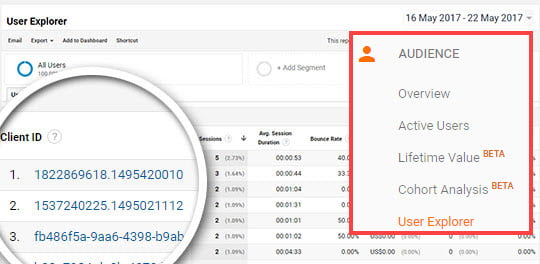
Para observar un informe del seguimiento de nuestros clientes de usuarios registrados de WooCommerce debemos seleccionar el logotipo de Google Analytics que se encuentra ubicado en la esquina superior izquierda de nuestra pantalla.
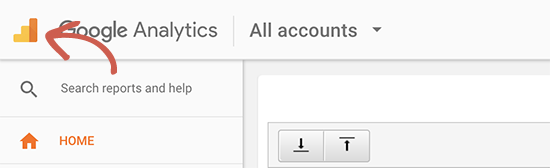
De forma inmediata, esto estará mostrando nuestro perfil de Google Analytics. Allí podrás observar el perfil de tu sitio web y en la sección todos los datos del sitio web verás cada uno de los informes de los usuarios.

Ahora, tendremos que seleccionar la vista de informes de ID de usuario para poder cargarlo.
Cuando se encuentre totalmente cargada, podemos hacer clic en el menú denominado Audiencia y luego seleccionar Explorador de usuarios donde estaremos observando un informe de seguimiento de los clientes que han sido registrados, siendo cada uno de ellos representados por su ID de usuario de WordPress de nuestro sitio.
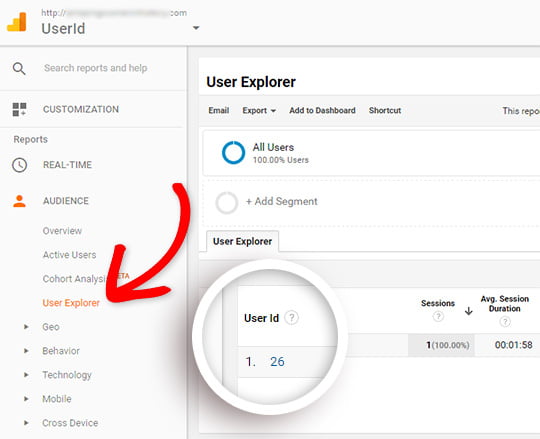
Puedes seleccionar la identificación del usuario para observar los datos de seguimiento para cada uno de ellos.
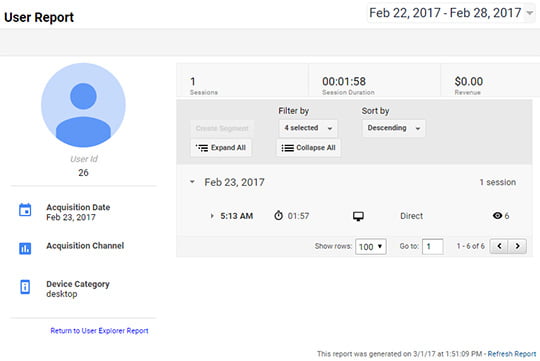
Este informe nos estará proporcionando toda la información de usuario correspondiente a nuestro sitio de WordPress. De esta forma puedes crear diferentes ofertas personalizadas y una mejor experiencia de compra para ellos.
Veamos ahora todo esto.
Coincidir el seguimiento de nuestros clientes con sus cuentas de WordPress
Primero, tenemos que anotar el ID de los clientes que nos ha arrojado el informe de Google Analytics.
Luego de ello, debes dirigirte al área administración de nuestro WordPress y seleccionar en este menú la categoría Usuarios. Ello estará mostrando una lista con todos los usuarios que se encuentran registrados en nuestro sitio web de WordPress.
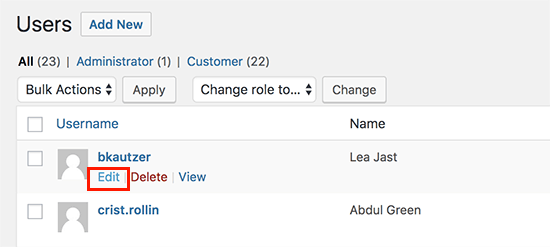
Debes hacer clic en el enlace que dice Editar usuario que se encuentra justo debajo de cualquier nombre de usuario de la lista. De esta forma WordPress estará abriendo un perfil de usuario hecho por ti, y encontrarás la identificación del usuario en la barra de dirección en tu navegador por medio del parámetro user_id ubicado en la URL.
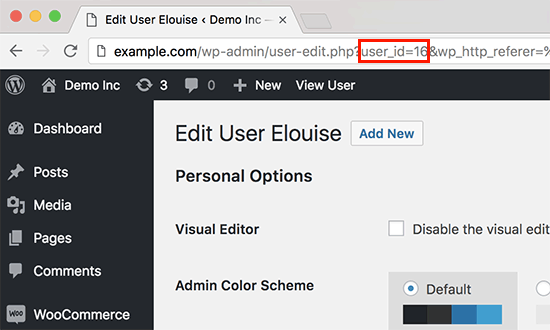
Ahora debe ser reemplazado dicho valor al usuario que has copiado del informe de Google Analytics y seleccionar la tecla Intro en nuestro teclado.
WordPress ahora estará cargando el perfil de usuario que se encuentra asociado a un ID en específico. De esta forma contarás con el nombre del cliente, nombre de usuario, una dirección de correo electrónico y si así deseamos, también podemos colocar información sobre sus redes sociales. De igual forma, se puede realizar un seguimiento de todos los pedidos, productos visitados, actividad desarrollada con el carrito y mucho más.
Esperamos que este artículo le haya ayudado para habilitar todo lo que se refiere al seguimiento de clientes en nuestra tienda WooCommerce con Google Analytics. Si quieres saber más acerca de nuestros consejos puedes visitar nuestro Base de conocimientos.


